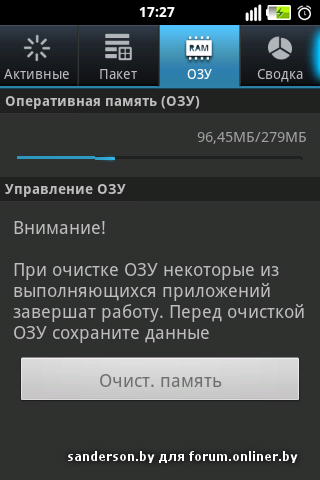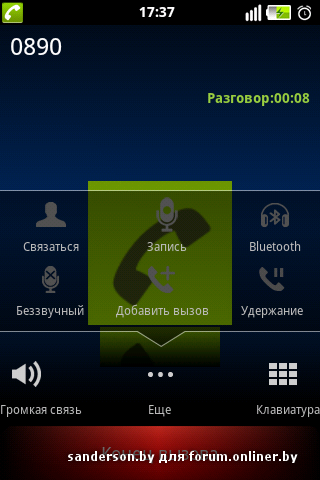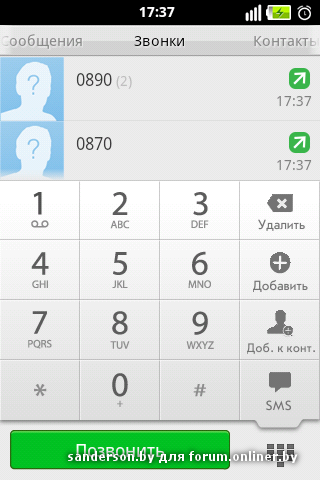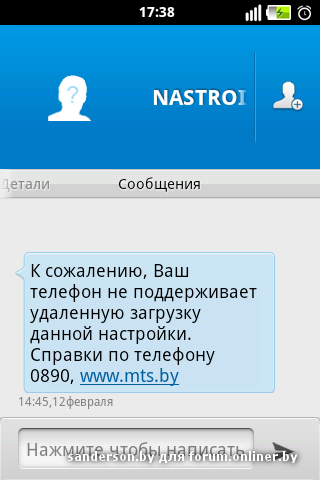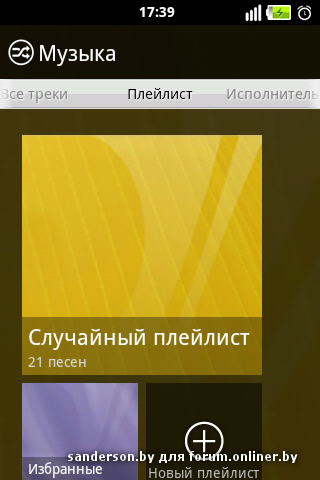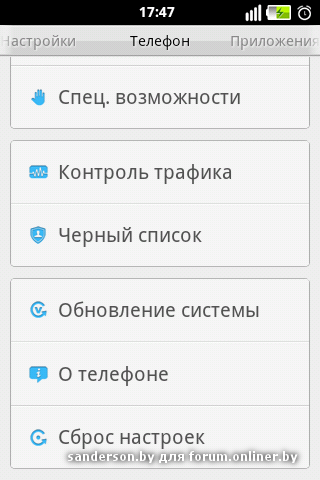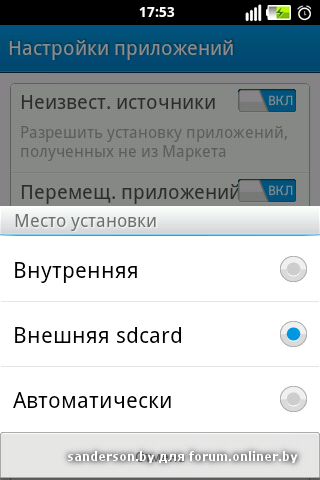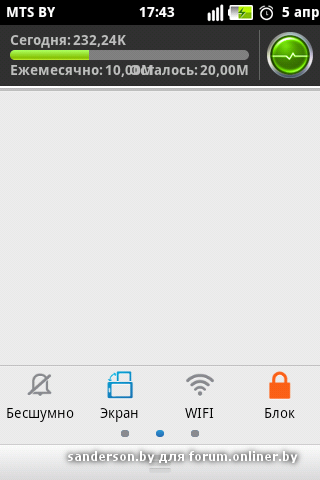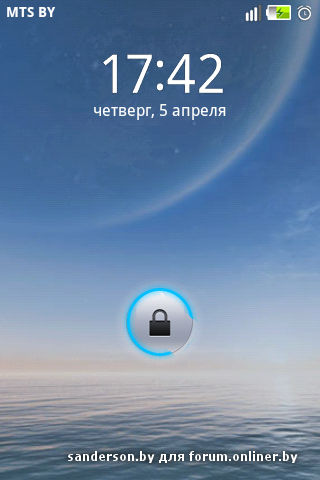Перед тем, как задавать вопросы, будьте добры ознакомьтесь с шапкой этой темы. Вполне вероятно, что вы найдете здесь ответ на свой вопрос. Если не нашли - попробуйте воспользоваться поиском по теме. В своем сообщении постарайтесь максимально точно описать суть вашей проблемы. Не забывайте указать версию вашего аппарата, прошивку и другие данные, которые помогут решить вашу проблему.
Перед тем, как проделывать какие-либо действия с аппаратом, убедитесь, что у вас НЕ GT-S5830i. Для него все перечисленные прошивки НЕ ПОДХОДЯТ!
ПРЕДУПРЕЖДЕНИЕ! Ни в коем случае не ставьте прошивки, не проверенные другими людьми - это может тяжело окирпичить ваш девайс так, что поможет только СЦ. В особенности будьте осторожны со всякими онлайн-конструкторами
Советы по улучшению энергосбережения устройств на Android OS.
Если вы новичок - ознакомьтесь с этими темами FAQ по Android OS и Android - Первая помощь
Если по ссылкам, приведенным в данной шапке при скачивании выдает 404 Not Found, вам необходимо ЗАРЕГИСТРИРОВАТЬСЯ на 4pda.ru!
- перезагрузиться в рекавери, выполнить wipe Cache
- тут же в рекавери Advanced - wipe Dalvik Cache и Fix permissions
- проверить как работает
2. Обновить прошивку и ядро до новых версий. Если нет возможности - перейти к 3 этапу.
3. Выполнить полный сброс.
- зарезервировать пользовательские программы, контакты, смс... Например синронизировать контакты с гуглом + в TitaniumBackup программы с данными + смс через SMS Backup & Restore
- перезагрузиться в рекавери, выбрать wipe data/FR
- Проверить как работает чистая система. Затем контакты синхронизировать с гуглом, программы поставить заново и восстановить только их данные из TitaniumBackup, смс восстановить из SMS Backup & Restore
4. Переустановить прошивку полностью (с установкой стоковой версии).
- зарезервировать пользовательские программы, контакты, смс... Например синронизировать контакты с гуглом + в TitaniumBackup программы с данными + смс через SMS Backup & Restore
- выполнить полную переустановку (установить стоковую прошивку без конвертации ФС, прошить ядро с CWM recovery, прошить CM из рекавери)
- Проверить как работает чистая система. Контакты синхронизировать с гуглом, программы поставить заново и восстановить только их данные из TitaniumBackup, смс восстановить из SMS Backup & Restore
5. И только потом писать "Это баг, Как его лечить..."
Имя life: ) Internet
APN internet.life.com.by
Прокси -
Порт -
Имя пользователя -
Пароль -
Сервер -
MMSC -
Прокси-сервер
Порт MMS -
MCC 255
MNC 06
Тип аутентификации -
Тип APN internet
Для MMS
Имя: MMS
APN: mms.life.com.by
Прокси -
Порт -
Имя пользователя -
Пароль -
Сервер -
MMSC http://mms.life.com.by/mmsc
Прокси-сервер 10.10.10.20
Порт MMS 8080
MCC 255
MNC 06
Тип аутентификации -
Тип APN mms
Имя: MTS BY
APN: mts
Имя пользователя: mts
Пароль: mts
--------------
Для MMS:
Имя: MTS BY MMS
APN: mts
Имя пользователя: mts
Пароль: mts
MMSC: http://mmsc
Прокси-сервер MMS: 192.168.192.168
Порт MMS: 8080
Тип APN: mms
1.2. Перейдите к пункту «Беспроводные сети» → «Мобильная сеть».
1.3. Перейдите к пункту «Точки доступа в Интернет», нажмите «Меню» → «Создать APN».
1.4. Введите точку доступа velcom Internet (имя может любым).
1.5. Перейдите к пункту APN и введите точку доступа согласно тарифному плану услуги
«Мобильный Интернет».
1.6. Перейдите к пункту «Прокси» и введите 10.200.15.15 и порт 8080.
1.7. Перейдите к пункту «Логин» и введите имя пользователя согласно тарифному плану
услуги «Мобильный Интернет».
1.8. Перейдите к пункту «Пароль» и введите пароль согласно тарифному плану услуги
«Мобильный Интернет».
1.9. Перейдите к пункту «Тип аутентификации» и выберите PAP.
1.10. Перейдите к пункту «Тип APN» и выберите default.
1.11. Нажмите клавишу «Меню» и выберите «Сохранить».
1.12. Активируйте созданную точку доступа, нажав на круг правее от имени точки
доступа.
Настройки MMS
2.1. Зайдите в «Меню» → «Настройки».
2.2. Перейдите к пункту «Беспроводные сети» → «Мобильная сеть».
2.3. Перейдите к пункту «Точки доступа в Интернет», нажмите «Меню» → «Создать APN».
2.4. Введите точку доступа velcom MMS (имя может любым).
2.5. Перейдите к пункту APN и введите mms.velcom.by.
2.6. Перейдите к пункту «Логин» и введите mms.
2.7. Перейдите к пункту «Пароль» и введите mms.
2.8. Перейдите к пункту MMSC и введите http://mms.velcom.by/servlets/mms;
2.9. Перейдите к пункту «Прокси MMS» и введите 10.200.15.15 и порт MMS 8080.
2.10. Перейдите к пункту «Тип аутентификации» и выберите PAP.
2.11. Перейдите к пункту «Тип APN» и выберите mms.
2.12. Нажмите клавишу «Меню» и выберите «Сохранить».
Обзор смартфона от mobile-review
- На что обратить внимание при покупке?
1. Проверить целостность коробки на механические повреждения
2. Проверить комплектацию и отсутствие на телефоне механических повреждений.
3. Проверить экран и другие аппаратные составляющие устройства введя *#0*# и протестировать каждое из доступных меню. Дополнительно можно позвонить на телефон с заведомо хорошим качеством связи и проверить работу.
4. Отформатировать флешку средствами телефона
5. Первые несколько дней полностью заряжать и разряжать телефон до появления сигнала о разряде\заряде (время появления сигнала о полном заряде не совпадает с индикатором, нужно ждать дольше, т.е. если показывает 100% заряд, но сигнала нет, заряжаем дальше) - Какая комплектация у аппарата?
Две задних крышки: чёрная ребристая (поставка Onyx black),белая глянцевая (поставка Ceramic white) НО, в некоторых наших магазинах в комплекте идет лишь одна крышка(или черная, или белая). Так что лучше уточняйте у менеджера, когда будете заказывать.Флешка 2Гб c переходником, кабель USB, зарядка, документы. - Нужна ли защитная пленка аппарату?
При аккуратном использовании нет (если носить например в кармане без других вещей; любая горилла гласс может поцарапаться, если карман имеет железную молнию). При установке матовой пленки читабельность на солнце немного улучшается. - Греется ли аппарат при зарядке?
Да, это нормальное явление - Быстро разряжается батарея, что делать?
Если аппарату пара дней, то со временем батарейка наберёт ёмкость, не переживайте. Для увеличения продолжительности работы аппарата можно использовать советы по энергосбережению, размещенные в начале шапки. - На лицевой стороне аппарата Gorilla® Glass? Это стекло или пластик?
Galaxy Ace есть в официальном перечне продукции Corning® Gorilla® Glass, но все ли заводы Samsung устанавливают его на аппараты неизвестно.
Corning® Gorilla® Glass по разным источникам это: 1) закаленное с помощью специальных химических реакций вид стекла; 2) вид пластика, который по своим характеристикам похож на стекло. - Почему не работает датчик освещенности/передняя камера? Что это за два круглых отверстия справа от голосового динамика?
В аппарате нет датчика освещенности и передней камеры, есть только датчик приближения. Два круглых отверстия это и есть датчик приближения - Хочу чехол, что посоветуете? Есть ли родные чехлы?
Подходят чехлы от айфона 3G и 4 (окошко камеры будет частично закрыто), есть предложения чехлов от Samsung. В настоящий момент на eBay много предложений "родных" чехлов, используйте в их поисковике "Чехлы для Galaxy Ace". - Есть ли мультитач?
Да, дуалтач - два касания одновременно - Иногда телефон выключается/перезагружается/перестает реагировать на нажатия
Распространенная проблема связанная с невыходом из спящего режима при потере точки доступа Wi-Fi (SOD). Отключайте Wi-Fi при выходе из зоны приёма. Либо же используйте это решение:
В форумах много вариантов лечения SOD от замены карты памяти до замены прошивки. Что бы это ни было, но проблема решится очень просто одной галочкой в настройках WiFi.
Настройки — Сеть — Настройки WiFi
Далее не каждый догадается. Нужно нажать левую нижнюю кнопку на смартфоне и вызвать контекстное меню.
В нём выбираем пункт «Дополнительно»
В пункте «Политика спящего режима» выбираем «При отключении экрана». - Телефон выключается без причины, что делать?
Это встречается на ранних прошивках (КА5/КА6), пробуйте обновить прошивку через kies и понаблюдайте за аппаратом. Может помочь: сделать вайпы через рекавери, прошить самую свежую прошивку через Odin, снова сделать вайпы через рекавери. Всё это на свой страх и риск.
Также возможны конфликты программ. Если конфликта программ не обнаружено и установлена свежая прошивка, но выключения продолжаются, обращайтесь в СЦ Samsung - Сколько памяти ОЗУ в аппарате
278 Мб (видно пользователю) - После блокировки остаются гореть сенсорные кнопки. Либо самопроизвольно загорается дисплей. Либо же очень быстро уходит заряд батареи. Что делать?
Это конфликт с софтом. Некая программа не дает уснуть аппарату. Пробуйте удалять по одной последние установленные программы и следите за реакцией телефона - Как включить фонарик?
Установите Tiny Flashlight + LED. В зависимости от прошивки возможен глюк в виде постоянно фокусирующейся камеры - Есть ли рабочий Flash Player для нашего смартфона?
Да, переписанный для armv6 Flash 10.3 работает на SGA. Не работает в Opera Mini! Подробнее: здесь - Как увеличить громкость динамика/наушников?
Используйте программы Volume+ либо DSP Manager.
Если программы не дали ожидаемого эффекта, попробуйте этот способ ( КАК ОБЫЧНО НА СВОЙ СТРАХ И РИСК!)
-Увеличение громкости разговорного динамика:
1. Набираем в звонилке *#*#197328640#*#* - Это инженерное меню, будьте осторожны.
Далее выбираем пункты:
5 AUDIO
1 HANDSET - ОБРАТИТЕ ВНИМАНИЕ
2 RX value
1 Rx Codec/Volume
1 Rx Codec Gain
Появляется поле Input value!!, нажимаем сенсорную кнопку слева от центральной, выбираем Key Input - в появившемся окне вводим ffff и нажимаем ОК.
-Увеличение громкости внешнего динамика
1. Набираем в звонилке *#*#197328640#*#* - Это инженерное меню, будьте осторожны.
Далее выбираем пункты:
5 AUDIO
3 SPEAKER - ОБРАТИТЕ ВНИМАНИЕ
2 RX value
1 Rx Codec/Volume
1 Rx Codec Gain
Появляется поле Input value!!, нажимаем сенсорную кнопку слева от центральной, выбираем Key Input - в появившемся окне вводим ffff и нажимаем ОК.
-Увеличение громкости звонка, громкости уведомления (СМС)
1. Набираем в звонилке *#*#197328640#*#* - Это инженерное меню, будьте осторожны.
Далее выбираем пункты:
5 AUDIO
3 SPEAKER - ОБРАТИТЕ ВНИМАНИЕ
7 MP3/Not Mp3 Mod - ОБРАТИТЕ ВНИМАНИЕ
2 RX value
1 Rx Codec/Volume
1 Rx Codec Gain
Появляется поле Input value!!, нажимаем сенсорную кнопку слева от центральной, выбираем Key Input - в появившемся окне вводим ffff и нажимаем ОК. - Есть ли для Galaxy Ace акк-ры с увеличенной ёмкостью?
В Беларуси или России нет. Ищите на ebay они там обычно всегда есть - [b]Не работает гарнитура на телефоне или звук как из ведра[/b]
Это означает, что распиновка вашей гарнитуры не совместима с распиновкой телефона, ищите другую гарнитуру. Большинство наушников работает...
[*] [b]При выключенном телефоне будильник включается?[/b]
Нет (это особенность android, как на symbian тут не получится)
[*] [b]Как подключить телефон к компьютеру?[/b]
Для начала убедитесь, что на вашем компьютере установлены драйвера. Они устанавливаются вместе с Samsung Kies либо их можно скачать отдельно [url=http://4pda.ru/forum/index.php?s=&showtopic=227894&view=findpost&p=7004417]здесь[/url]. Потом при подключении телефона к компьютеру на телефоне появится уведомление в статусбаре. Откройте окно статусбара, нажмите на уведомление о подключенном USB и в появившемся окне нажмите кнопку снизу (она там одна)
[*] [b]Как получить root права? Как проверить, что рут получен?[/b]
[url=http://www.mediafire.com/?anqbf6sqaq5o816]Ссылка[/url] для скачивания апдейта с рутом. Для применения обновления подходит только родное рекавери! В списке приложений должен появиться ярлык Суперпользователя (значок андроид-пират)
[*] [b]Путаются индивидуальные мелодии звонков контактов. Что делать?[/b]
На прошивке 2.3.6 для России (ХХКРТ) и Индии (DDKQ8 ) проблема решена. Также проблема не наблюдаются на последних прошивках CyanogenMod
[*] [b]Как установить свою мелодию на будильник, напоминания, смс и тд.?[/b]
Создаем в корне флешки папку media в ней папку audio а в ней папки:
alarms (для будильника),
notifications (для уведомлений: SMS, MMS, почта и т. п.),
ringtones (для мелодий звонка),
ui (для звуков интерфейса).
А в папки уже кладем нужные мелодии
[*] [b]Как получить виброотклик при нажатии клавиш в клавиатуре?[/b]
Рекомендуется установить Smart Keyboard. Есть возможность одновременно добавить звук при нажатии клавиши. В Маркете есть приложение: Kickback - ответная вибрация. Установка - через меню "Специальные возможности".
[*] [b]Сколько заряжается телефон по времени?[/b]
Полная зарядка занимает от 2,5 до 3,5 часов. Когда телефон полностью заряжен в строке уведомлений появляется сообщение с батарейкой о полном заряде и воспроизводится звук уведомления
[*] [b]Как узнать версию прошивки?[/b]
Зайти в Настройки -> Сведения о телефоне. Альтернатива - набрать в звонилке *#1234#
[*] [b]Как зайти в режим прошивки; recovery; bootloader[/b]
Комбинации работают как при выключенном телефоне, так и при включенном
-Перезагрузка в режим прошивки:
Зажать одновременно кнопку включения + громкость вниз + центральная клавиша (на экране должна появиться надпись Downloading)
-Перезагрузка в режим recovery:
Зажать кнопку включение + центральная клавиша
-Бутлоадер :
Зажать одновременно кнопку включения + громкость вверх + центральная клавиша. Этот режим обычным пользователям не нужен
-Перезагрузка :
Зажать и удерживать клавишу включения до перезагрузки ( обычно это 4 -6 секунд )
[*] [b]Как сделать аппаратный сброс (хард ресет, вайп)?[/b]
Настройки - Конфидециальность - Аппаратный сброс или зажать кнопку HOME и включить, продолжая удерживать кнопку HOME дождаться появления меню, там выбрать "reset factory settings".
[*] [b]Будет ли на наш аппарат официальный Ice Cream Sandwich?[/b]
Нет, точно не будет, возможно только выйдет своеобразное обновление с некоторыми функциями айс крима, и то неизвестно будет ли...
[*] [b]Как зайти в Recovery?[/b]
Выключить телефон. Зажать одновременно центральную кнопку и кнопку включения телефона, держать до появления темного меню с зеленым роботом на черном фоне.
[*] [b]Как сделать вайп[/b]
Зайти в recovery(управление клавишами громкости и центральной кнопкой), выбрать пункты wipe data/factory reset и еще wipe cache.
[*] [b]Какие аудио/видео плееры поставить вместо стандартных?[/b]
Для аудио лучший по мнению многих пользователей и по версии Google Play: PowerAMP (программа платная)
Для видео лучшими являются: MX Video Player, QQPlayer, MoboPlayer, RockPlayer. Лучше использовать сразу 2 проигрывателя на случай, если один из них не потянет видео.
[*] [b]Телефон не включается после неудачной прошивки. Что делать?[/b]
Шаг 1 – Скачайте и подготовьте к прошивке Odin и сам файл прошивки;Шаг 2 – Извлеките батарею, SIM карту и SD карту, потом подключите Ваш Galaxy Ace к компьютеру;
Шаг 3 – Нажмите и держите кнопки Уменьшить громкость + Включение/Блокировка + Домой (центральная кн.) одновременно;
Шагp 4 – Не отпуская кнопок вставьте батарею и немного подождите;
Шаг 5 – Компьютер должен определить ваш телефон;
Шаг 6 – Запустите прошивку через Odin.
Если вы сделали все правильно, телефон должен ожить.
Если же у Вас не запускается режим аварийной прошивки и телефон вообще ни на что не реагирует, скорее всего у вас убит boot (то же самое что BIOS для компьютера) , обратитесь в СЦ, восстановить в домашних условиях практически невозможно, только с помощью jtag, причем после этого обнулится IMEI
FAQ будет пополняться и дальше по мере поступления новых вопросов!!
2. Отключите смартфон от зарядки и выключите его полностью
3. Подключите снова к зарядке и заряжайте до уведомления о полной зарядке
4. Отключите телефон от зарядки и включите его
5. Когда телефон включится, выключите его и подключите к зарядке до уведомления о полной зарядке
6 Отключите телефон, загрузитесь в CWM (включите телефон зажав клавиши включения и центральную клавишу под дисплеем), нажмите advanced и уже там выберите Wipe Battery Stats (выбор осуществляется кнопкой "home", сделайте это один раз)
7 Если по каким-то причинам вы не смогли реализовать последний пункт и не нашли wipe battery stats или advanced, значит у вас стоит заводской рекавери, тогда вам нужно сначала прошить CWM Recovery. Либо если не хотите прошивать CWM, вручную удалите файл data/system/batterystats.bin либо воспользуйтесь программой Battery Calibration (только при наличии Root прав)
Далее рекомендуется провести процедуры, которые делают с только что купленной батареей (провести несколько полных циклов зарядки-разрядки). Все, ваша батарея откалиброванна. Поначалу батарея может быстро разряжаться, но потом она начнет работать дольше. Если же нет - пробуйте калибровать по-новой, возможно вы где-то ошиблись.
Если у кого-то пропали gapps качайте и ставьте отсюда
Последняя сборка CM7.2 RC1 от vo-1 скачать здесь
CM 7.2 от FAT можно скачать здесь
CM9 на базе ICS качаем отсюда
Полная и подробнейшая инструкция по установке CyanogenMod и ClockWorkMod Recovery для новичков ЧИТАЕМ ЗДЕСЬ
Темы для CM можно скачать отсюда. У нас MDPI разрешение!
Два последних и на мой взгляд лучших модема для нашего девайса: S5830XXKPT и S5830XWKT3. Ставить через CWM.
Ядра для CM: cm_blackhawk_kernel; cm_kernel_tw_1.3 и zImage-Mod v1.4
Для того, чтобы вернуть на CM стоковый диспетчер задач, необходимо скачать этот apk файл диспетчера и скопировать в system/app с выставлением прав rw-r--r--
Описание профилей работы процессора:
Ondemand — как можно быстрее меняет частоту процессора в зависимости от его использования. Является стандартным профилем в официально прошивке.
Conservative — модификация профиля ondemand. Отличие заключается в том, что частота изменяется более плавно, а не скачет вверх в момент сильной нагрузки. Направлен на сокращение энергопотребления.
Interactive — устанавливает частоту процессора в зависимости от нагрузки, примерно как это делает conservative и ondemand, но с использованием задержек.
Smartass — переписанный профиль interactive. По утверждению разработчиков, работает более отзывчиво, при этом большую часть времени аппарат работает на низких частотах. Сам снижает частоту во время сна.
Smartassv2 — то же самое, что и Smartass, только с некоторыми изменениями и поправками.
Userspace — позволяет любой запущенной от рута программе изменять текущую частоту.
Performance — при самой минимальной нагрузке увеличивает частоту до установленного максимума.
- Во-первых он основан на Android 2.3.7
- Расширенное меню питания
- Нативная поддержка тем
- Улучшенная Панель уведомлений (можно редактировать ярлыки в панели по своему усмотрению)
- Твики кнопок громкости и камеры (например При долгом удержании кнопки изменения громкости будет меняться текущий трек)
- Глобальный эквалайзер
- Настройки производительности (в том числе возможность разгона процессора)
- 4 вида экрана блокировки
- Все анимированно (повороты экрана, анимация отключения экрана и пр.)
- Куда быстрее работает чем стоковая и куда удобнее, больше свободной оперативной памяти
- Очень гибкая настройка системы, можно настроить почти все!
- Много других приятных мелочей, например
Убивание процесса долгим тапом на кнопку «Назад»
Тонкая настройка вибро-отклика
Переназначение действий по долгому удержанию кнопки «Home» и «Search»
Настройка эффекта лампового телевизора в отдельности для выключения и включения экрана
Настройка типа и высоты оверскроллинга
Возможность включать bluetooth в режиме самолета
Поддержка FLAC
Поддержка OpenVPN
Wi-Fi, Bluetooth и USB тетеринг.
Режим «инкогнито» в стандартном браузере
И это все только самые заметные изменения. Из минусов я лично выделю не очень красивый менеджер СМС и контактов. А по функционалу они почти такие же как и в стоке. Без этой мелочи минусов больше нет. Работает абсолютно все.
Сейчас выложу скриншоты как выглядит CM сразу после установки, поскольку вы сможете сами поменять оформление как я писал с помощью менеджера тем.
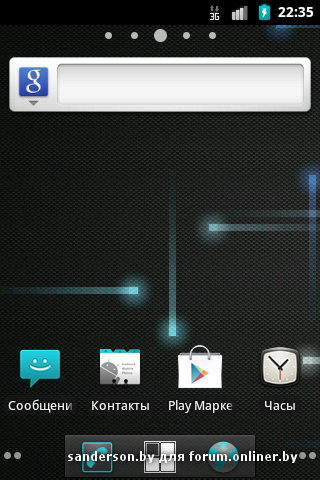
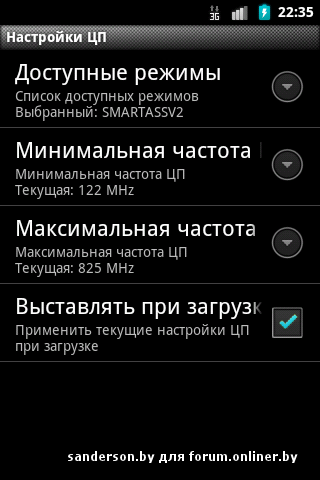

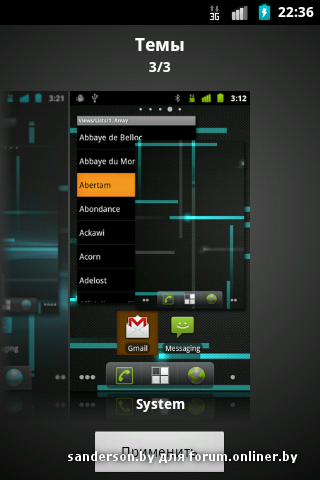
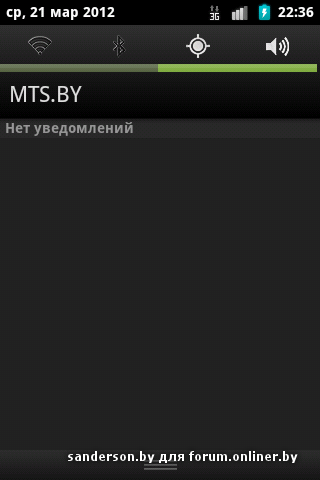
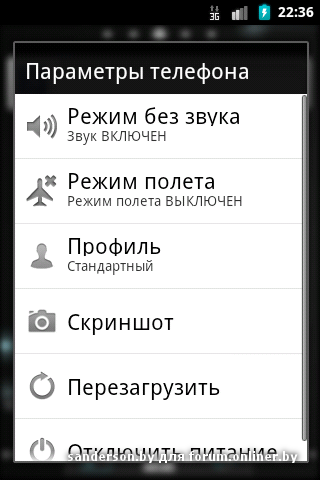
К сожалению, за такой интерфейс приходится расплачиваться, Quadrant показал куда меньше результат, чем на vo-1 (2500 против 2000 - числа приблизительные) однако это практически никак не сказалось на работе, интерфейс все так же гладко работает, производительность в играх снизилась, но это снижение практически незаметно.
Главный экран, а именно LeWa Home (уж очень напоминающий главный экран TouchWiz) выглядит так:
А меню открывается поднятием нижнего бара вверх:
Переработана звонилка, наконец-то появилась возможность записывать разговор. Этот пункт можно увидеть, нажав кнопку "еще":
Также преобразились контакты, номеронабиратель, сообщения.
В прошивке заменено много стандартных приложений, например галерея заменена на QuickPic, а приложение Музыка теперь выглядит так (чем то похоже на Metro интерфейс WP7):
Преобразились настройки, теперь все пункты размещены по группам, между которыми можно перемещаться проведя пальцем влево или вправо, появились встроенные контроль траффика, сетевой экран (аналог Droid Wall), черный список. Изменилась и панель уведомлений, всплывающие окна. В панели уведомлений есть счетчик траффика и кнопка для быстрой очистки памяти:
Ну и конечно изменился локскрин, по умолчанию в последней версии (на момент написания поста, это - 30.03) это локскрин в стиле Android 4.0. Светящийся кружок вокруг замка - это индикатор заряда. Во время воспроизведения музыки на месте всех кнопок при отпущенном замке отображаются мультимедийные клавиши. В случае чего, в списке по-прежнему есть стандартные локскрины Android.
Заменено в прошивке почти все, осталась по-прежнему неизменной только камера, но при желании ее можно заменить на любую другую, я например заменил ее на MIUI камеру. Часы посередине делаются с помощью апдейта, приложенному к прошивке. Обновлять можно по-воздуху, но лучше не надо, прошивка-то китайская, соответственно после обновления будете любоваться иероглифами ![]() Так что лучше качать русифицированные версии с 4pda. В этой прошивке своя система тем (формат тем .lwt). Установка их производится так:
Так что лучше качать русифицированные версии с 4pda. В этой прошивке своя система тем (формат тем .lwt). Установка их производится так:
Непонятно зачем, но китайцы удалили настройки APN, поэтому точки доступа придется создать вручную. В лаунчере лучше отключить высококачественную прорисовку, чтобы не появлялись тормоза. Также если не работает какое-нибудь стандартное приложение (в частности "Музыка" или "Play Маркет" зайдите в Управление приложениями, выберите ваше приложение и нажмите "стереть данные".
Не качайте ПО из сомнительных ресурсов, не устанавливайте приложения с названием "Установка" - это развод на деньги! Найболее полный каталог ПО для Android OS
Изменения 01.05.2012 - Последние gapps